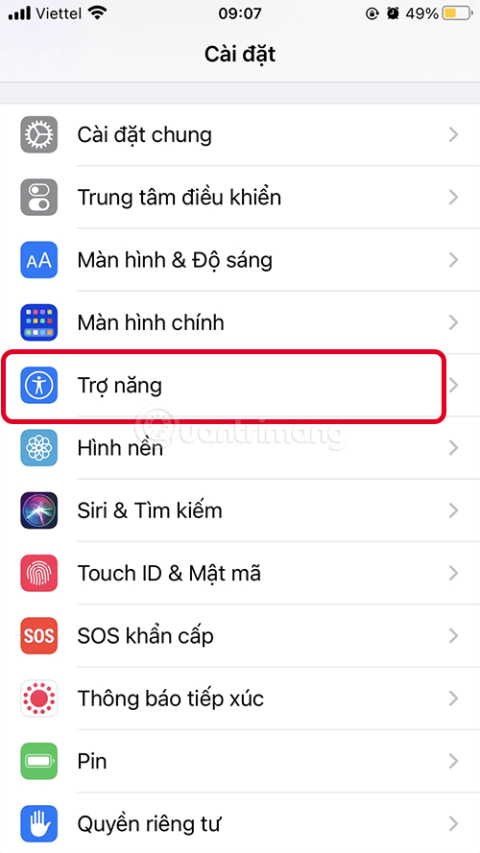Što je iOS 14 prepoznavanje zvuka?
U iOS 14 i iPadOS 14 , Apple je dodao novu značajku pod nazivom Sound Recognition, koja omogućuje iPhoneu i iPadu da slušaju određene zvukove, poput zvona na vratima ili dječjeg plača, i upozoravaju druge koji se koriste prilikom otkrivanja.
Evo kako omogućiti prepoznavanje zvuka na uređaju sa sustavom iOS 14 ili iPadOS 14.
Kako uključiti prepoznavanje zvuka na iPhoneu i iPadu
1. Otvorite Postavke na iPhoneu
2. Pronađite opciju Pristupačnost .
3. U odjeljku Slušanje odaberite Prepoznavanje zvuka .



4. Okrenite gumb da biste uključili prepoznavanje zvuka , gumb će postati zelen i pričekajte trenutak da značajka preuzme podatke. Imajte na umu da je za omogućavanje opcije potrebno 5,5 MB prostora za pohranu na uređaju.
5. Dodirnite Zvukovi i odaberite zvukove koje želite da vaš iPhone sluša uključivanjem prekidača pokraj svake opcije.


Kada je značajka uključena, iPhone ili iPad će neprekidno osluškivati zvuk koji ste odabrali i obavijestiti vas kada uređaj detektira zvuk koji se reproducira.
Dodajte prepoznavanje zvuka u kontrolni centar
Nakon što uključite prepoznavanje zvuka, možete ga dodati u kontrolni centar svog uređaja kako biste ga lakše uključili i isključili.
1. Otvorite Postavke na svom iPhone ili iPad.
2. Odaberite Kontrolni centar
3. Pronađite Prepoznavanje zvuka i dodirnite zeleni plus ( + ) gumb pored njega da biste ga dodali u Kontrolni centar. Možete dodirnuti ≡ s desne strane popisa kako biste sortirali značajke redoslijedom kojim želite.



Kada završite, možete otvoriti Prepoznavanje zvuka iz Kontrolnog centra na sljedeći način:
- Na iPad ili s tipkom Home dvaput dodirnite tipku Home
- Na iPhone 8 i starijim prijeđite prstom od dna zaslona prema gore
- Na iPad Pro 2018 ili iPhone X ili novijem, prijeđite prstom od gornjeg desnog kuta zaslona prema dolje.
Pritisnite tipku Prepoznavanje zvuka za uključivanje ili isključivanje značajke. Također možete pritisnuti i držati gumb za promjenu zvuka koji uređaj sluša.